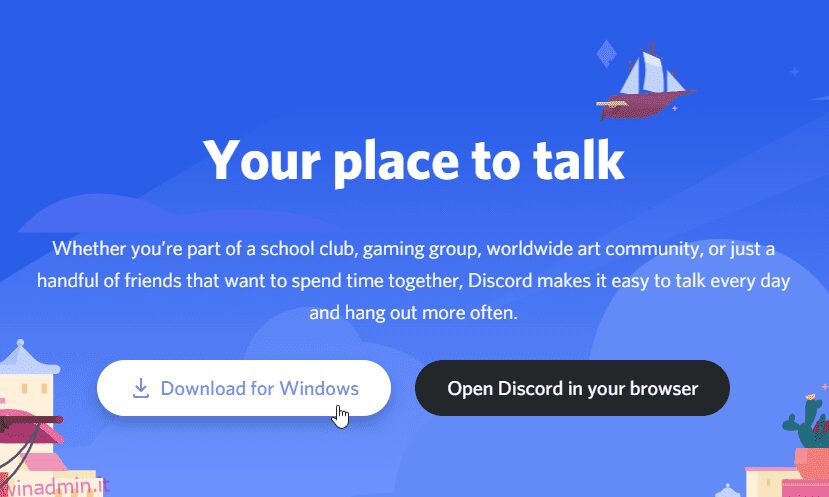Discord è una popolare piattaforma di messaggistica istantanea multipiattaforma progettata per creare comunità e consentire chiamate vocali e video, messaggi di testo e condivisione di file.
Originariamente costruito per i giocatori, ultimamente è diventato popolare anche tra le altre comunità non di gioco. Discordia è diviso in server, ognuno con i propri membri, argomenti, regole e canali.
Considerando il supporto multipiattaforma, può essere eseguito su Windows, macOS, Linux, Android e iOS. In questo articolo tratteremo l’installazione di Discord su piattaforme Windows e Linux.
Sommario:
Discordia su Windows
Discord fornisce un programma di installazione per la piattaforma Windows, che può essere scaricato dalla destinazione del suo sito Web pagina. Questo scaricherà il programma di installazione di Discord sul tuo sistema.
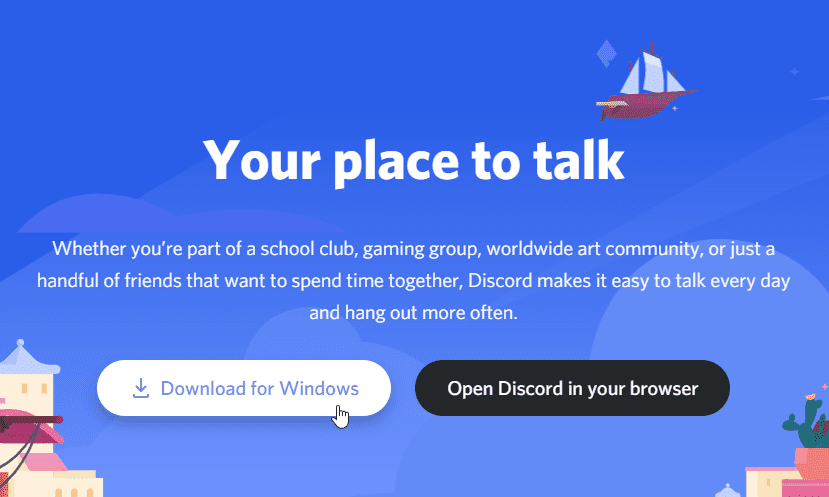
Avvia l’eseguibile del programma di installazione, che avvierà il programma di aggiornamento e l’installazione di Discord. Inizialmente aggiornerà il file di installazione per eventuali nuove patch se sei connesso a Internet.

Dopo l’aggiornamento, l’installazione procederà e Discord si avvierà direttamente senza richiedere alcun input. Dopo l’installazione, troverai l’icona di Discord nel menu Start di Windows. Prova a cercare Discord in Ricerca di Windows dalla barra delle applicazioni di Windows.

L’app Discord ti consentirà di accedere utilizzando il tuo account Discord o scansionare un codice QR dalla tua app mobile Discord. Puoi anche registrarti per un nuovo account se non conosci Discord.

Discordia su Linux
Per Ubuntu 18/20, il metodo più semplice e semplice per installare Discord sul tuo sistema è utilizzare un gestore di pacchetti snap. Basta eseguire il comando seguente per installare Discord:
$ sudo snap install discord
Attendi il completamento dei passaggi di installazione. Al termine, ti verrà visualizzato un messaggio del tipo:
$ sudo snap install discord discord 0.0.13 from Snapcrafters installed $
Puoi avviarlo dal sistema di menu della GUI del tuo ambiente desktop o dalla riga di comando di Linux come:
$ discord &
Discord si avvierà e ti chiederà di accedere utilizzando il tuo account Discord o scansionando un codice QR se hai già effettuato l’accesso all’app mobile Discord. Puoi anche registrarti per un nuovo account se non conosci Discord.

Discord offre inoltre file Deb e TAR se non si desidera installare il repository. Questi file sono disponibili direttamente dal sito di Discord e possono essere utilizzati dove l’installazione con snap non è possibile.
Discordia sul browser
Infine, hai sempre la possibilità di utilizzare Discord direttamente da un browser moderno come Chrome o Firefox senza installare nulla in locale sul tuo sistema. Segui questo collegamento e accedi al tuo account Discord per accedervi direttamente dal web.

Conclusione
L’installazione di Discord è come qualsiasi altro software popolare. È semplice e spero che quanto sopra ti aiuti.
Buon gioco e chat!
Ti è piaciuto leggere l’articolo? Che ne dici di condividere con il mondo?